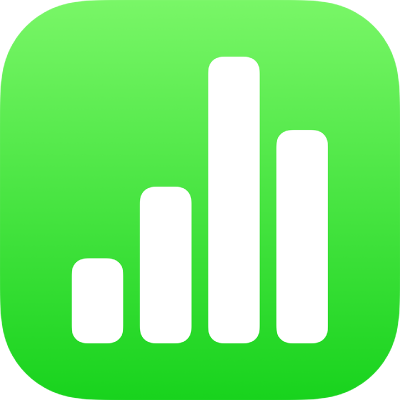
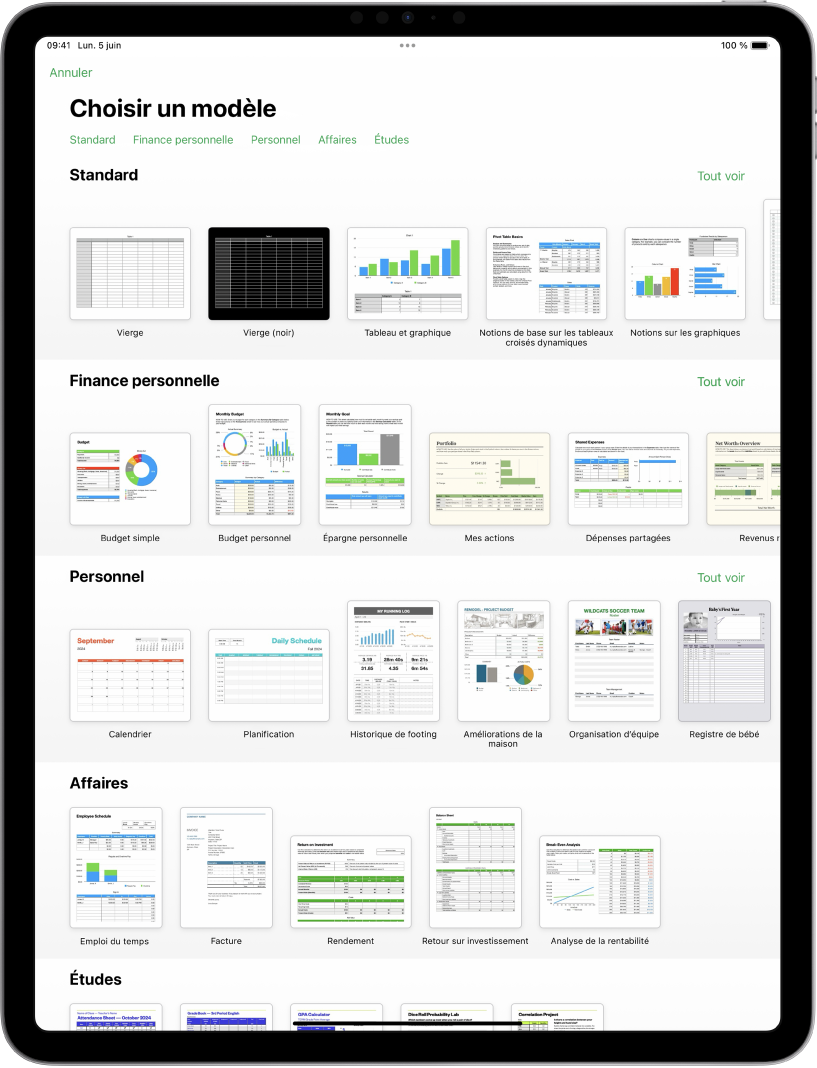
Démarrer avec un modèle
Toutes les feuilles de calcul commencent par un modèle comme point de départ. Remplacez les graphiques et les données du modèle avec votre propre contenu, et ajoutez de nouveaux tableaux, de nouvelles formules et plus encore.
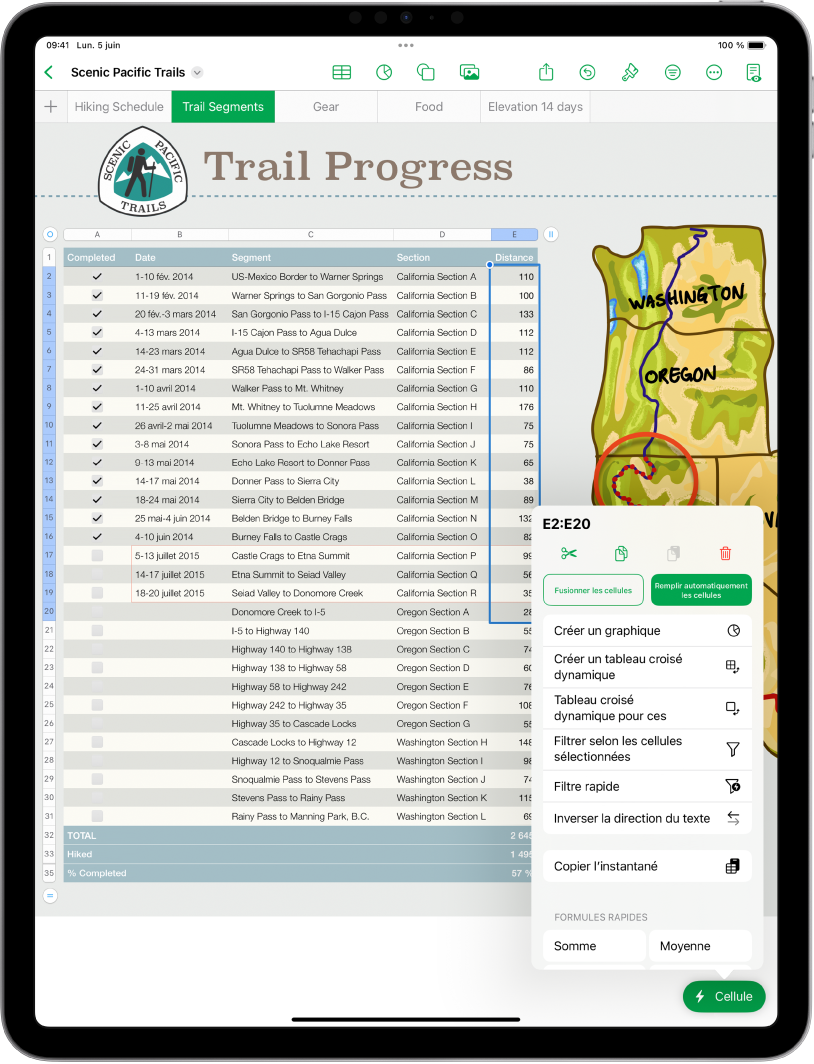
Ajouter des données à un tableau
Saisissez vos propres données ou importez des données depuis un autre fichier. Il existe de nombreuses formules que vous pouvez ajouter à une cellule, comme somme ou moyenne. Pour organiser vos données et identifier des tendances, vous pouvez ajouter des filtres, regrouper des données en catégories, créer des tableaux croisés dynamiques, et plus encore.
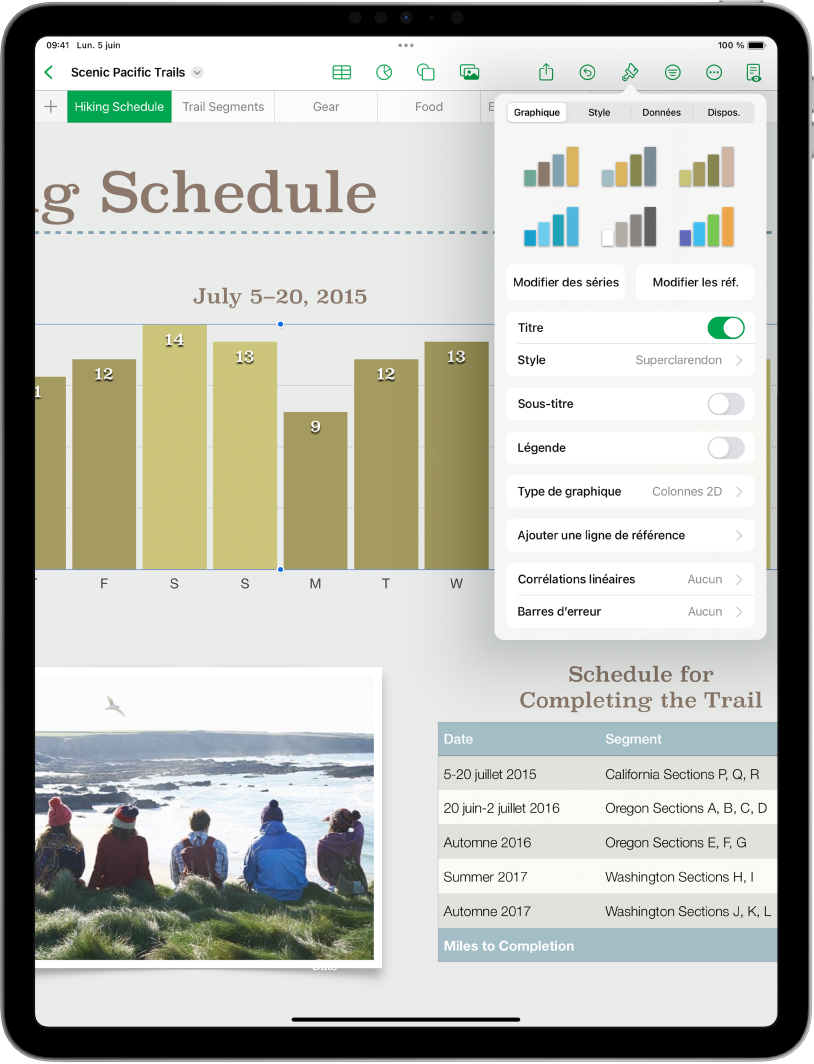
Créer un graphique
Illustrez vos données à l’aide d’un graphique 2D, 3D ou interactif. Lorsque vous modifiez les données dans le tableau, le graphique se met automatiquement à jour.
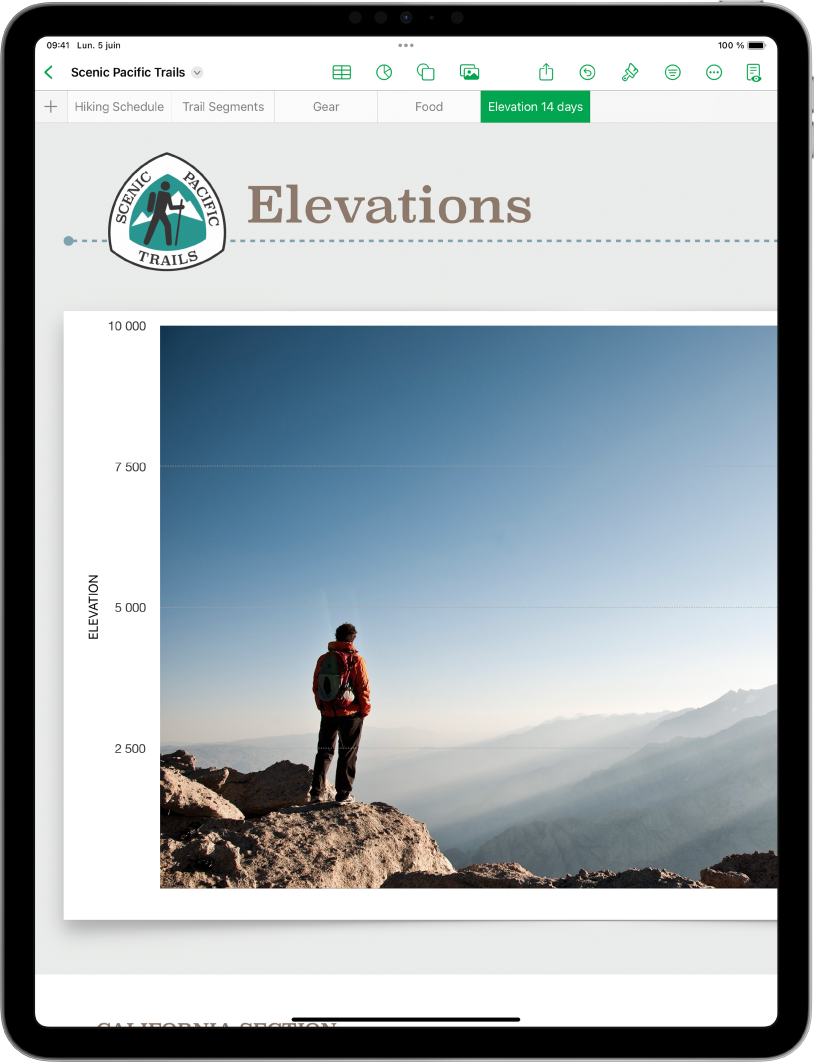
Organiser les feuilles de calcul
Organisez votre feuille de calcul en ajoutant des feuilles pour chaque type d’information que vous souhaitez afficher : revenus, dépenses, etc. Il vous suffit ensuite de toucher un onglet en haut de la feuille de calcul pour passer à la feuille que vous voulez voir.
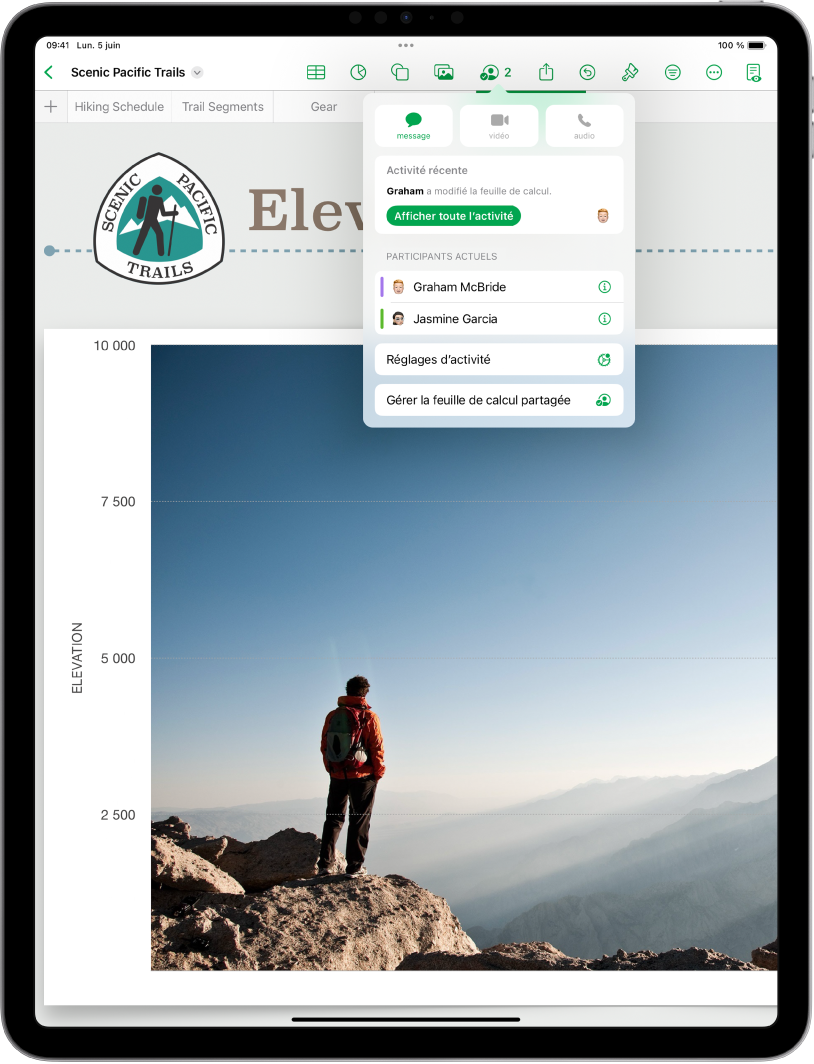
Collaborer en temps réel
Invitez d’autres personnes à travailler avec vous sur votre feuille de calcul. Toutes les personnes que vous invitez peuvent voir les modifications en temps réel. Cependant, vous décidez si elles peuvent modifier la feuille de calcul ou uniquement la consulter.
Ce guide a pour but de vous aider à prendre en main Numbers 14.0 sur votre iPad. Pour connaître la version de Numbers que vous avez, accédez à Réglages ![]() > Numbers. Pour explorer le guide d’utilisation de Numbers, touchez « Table des matières » en haut de la page ou saisissez un mot ou une expression dans le champ de recherche.
> Numbers. Pour explorer le guide d’utilisation de Numbers, touchez « Table des matières » en haut de la page ou saisissez un mot ou une expression dans le champ de recherche.
Si vous avez besoin d’aide, visitez le site web Assistance pour Numbers.
Guide d’utilisation de Numbers pour iPad
- Bienvenue
- Nouveautés de Numbers 14.0
-
- Présentation de Numbers
- Présentation des images, des graphiques et des autres objets
- Créer une feuille de calcul
- Ouvrir des feuilles de calcul
- Empêcher les modifications accidentelles
- Personnaliser des modèles
- Utiliser des feuilles
- Annuler ou rétablir des modifications
- Enregistrer votre feuille de calcul
- Rechercher une feuille de calcul
- Supprimer une feuille de calcul
- Imprimer une feuille de calcul
- Modifier l’arrière-plan de la feuille
- Copier du texte et des objets entre des applications
- Personnaliser la barre d’outils
- Notions élémentaires sur l’écran tactile
- Utiliser l’Apple Pencil avec Numbers
-
-
- Ajouter du texte à des tableaux
- Saisir des données à l’aide de formulaires
- Ajouter des objets à des cellules
- Ajouter des données boursières
- Ajouter une date, une heure ou une durée
- Remplir automatiquement des cellules
- Copier, déplacer ou supprimer le contenu de cellules
- Créer un instantané d’un tableau
- Ajuster du texte pour qu’il tienne dans une cellule
- Surligner des cellules
- Classer par ordre alphabétique ou trier les données d’un tableau
- Filtrer les données
-
- Présentation des tableaux croisés dynamiques
- Créer un tableau croisé dynamique
- Ajouter et organiser les données d’un tableau croisé dynamique
- Modifier la manière dont les données d’un tableau croisé dynamique sont triées, regroupées, etc.
- Actualiser un tableau croisé dynamique
- Afficher les données sources pour une valeur d’un tableau croisé dynamique
-
-
-
- Sélectionner des données pour créer un graphique
- Ajouter des graphiques à colonnes, à barres, linéaires, à couches, en anneau, en toile d’araignée et des diagrammes circulaires
- Ajouter des graphiques à nuage de points et des graphiques à bulles
- Graphiques interactifs
- Supprimer un graphique
- Modifier le type d’un graphique
- Modifier les données d’un graphique
- Déplacer et redimensionner des graphiques
-
-
- Changer la transparence d’un objet
- Ajouter un remplissage coloré ou une image à des figures et des zones de texte
- Ajouter une bordure à un objet ou à une feuille de calcul
- Ajouter une légende ou un titre
- Ajouter un reflet ou une ombre
- Utiliser des styles d’objets
- Redimensionner, faire pivoter et retourner des objets
-
- Envoyer une feuille de calcul
- Présentation de la fonctionnalité de collaboration
- Inviter d’autres personnes à collaborer
- Collaborer sur une feuille de calcul partagée
- Consulter les dernières activités dans une feuille de calcul partagée
- Modifier les réglages d’une feuille de calcul partagée
- Arrêter de partager une feuille de calcul
- Dossiers partagés et collaboration
- Utiliser Box pour collaborer
-
- Utiliser iCloud avec Numbers
- Importer un fichier Excel ou texte
- Exporter au format Excel ou dans un autre format de fichier
- Rétablir une version précédente d’une feuille de calcul
- Déplacer une feuille de calcul
- Protéger une feuille de calcul à l’aide d’un mot de passe
- Créer et gérer des modèles personnalisés
- Copyright